Theo ghi nhận, rất nhiều người đang gặp lỗi không nhận tin nhắn và thông báo từ các ứng dụng trên điện thoại Galaxy S10. Vậy nguyên nhân và cách khắc phục vấn đề này như thế nào? Câu trả lời sẽ có trong bài viết dưới đây.
Nguyên nhân Samsung Galaxy S10 không nhận tin nhắn và thông báo
Thiết bị Samsung Galaxy S10 chạy trên nền tảng Android Pie. Phiên bản Android này được tích hợp tính năng Adaptive Battery (tối ưu hóa pin), giúp kiểm soát quá trình hoạt động của từng ứng dụng.

Tính năng này có khả năng phát hiện các ứng dụng không được sử dụng trong 3 ngày. Nếu có ứng dụng trong danh sách này, hệ thống sẽ đưa chúng vào trạng thái ngủ hoặc ngăn không cho chạy ngầm để tiết kiệm tối đa điện năng tiêu thụ. Chính nguyên nhân này gây nên hiện tượng S10 không nhận tin nhắn và thông báo.
Cách khắc phục cũng khá đơn giản, bạn chỉ cần vô hiệu hóa tính năng này trên các ứng dụng bị mất thông báo, tin nhắn hay thậm chí tắt luôn tính năng Adaptive Battery (tối ưu hóa pin). Tất nhiên, sau khi vô hiệu hóa thì chiếc smartphone của bạn sẽ tiêu thụ nhiều năng lượng hơn so với trước đó!
Cách khắc phục tình trạng Galaxy S10 không nhận tin nhắn và thông báo cho từng ứng dụng
Để có thể khắc phục lỗi Galaxy S10 không nhận tin nhắn và thông báo trên từng ứng dụng, chúng ta sẽ thực hiện các bước thao tác như sau.
- Bước 1: Mở menu Cài đặt - > chọn Ứng dụng.
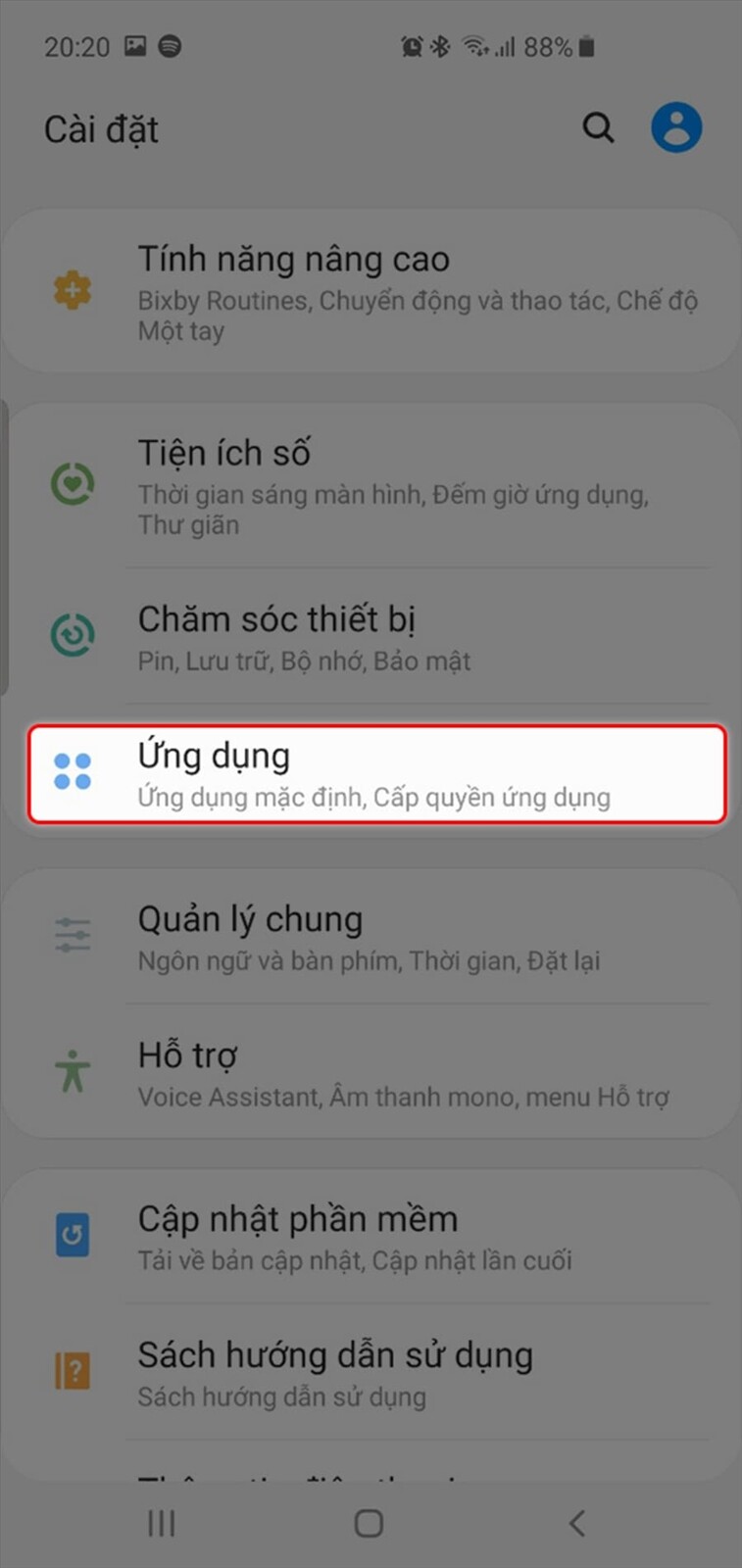
- Bước 2: Nhấn chọn vào biểu tượng "3 chấm" ngay góc trên bên phải -> truy cập đặc biệt -> chọn Tối ưu mức sử dụng pin.
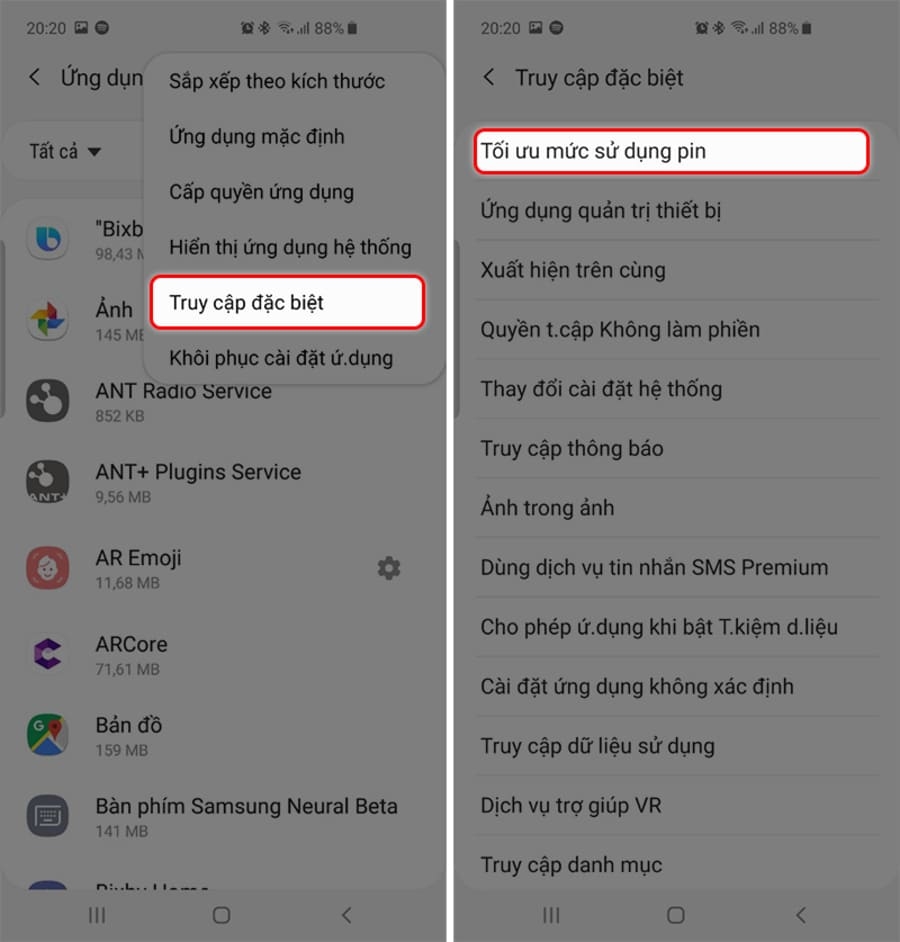
- Bước 3: Chọn vào menu sổ xuống -> tất cả.
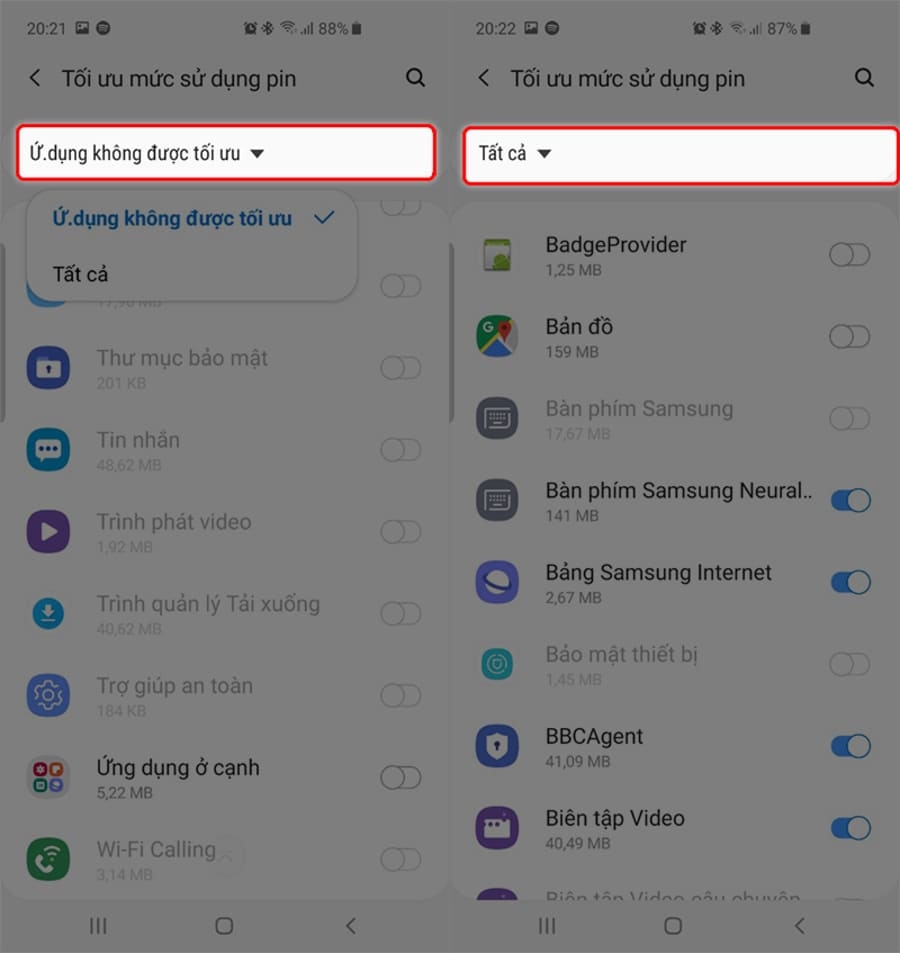
- Bước 4: Lúc này nếu ứng dụng nào đang được tối ưu hóa thì thanh gạt sẽ ở vị trí bật, ngược lại ứng dụng nào chưa được tối ưu hóa thì thanh gạt ở vị trí tắt. Tức là nếu khuốn khắc phục lỗi mất thông báo, tin nhắn bạn cần gạt thanh vị trí bên cạnh ứng dụng về trạng thái tắt.
Cách khắc phục tình trạng Galaxy S10 không nhận tin nhắn và thông báo cho toàn bộ ứng dụng
- Bước 1: Mở menu Cài đặt -> chọn Chăm sóc thiết bị -> chọn vào mục Pin -> nhấn chọn vào menu 3 chấm góc trên bên phải.
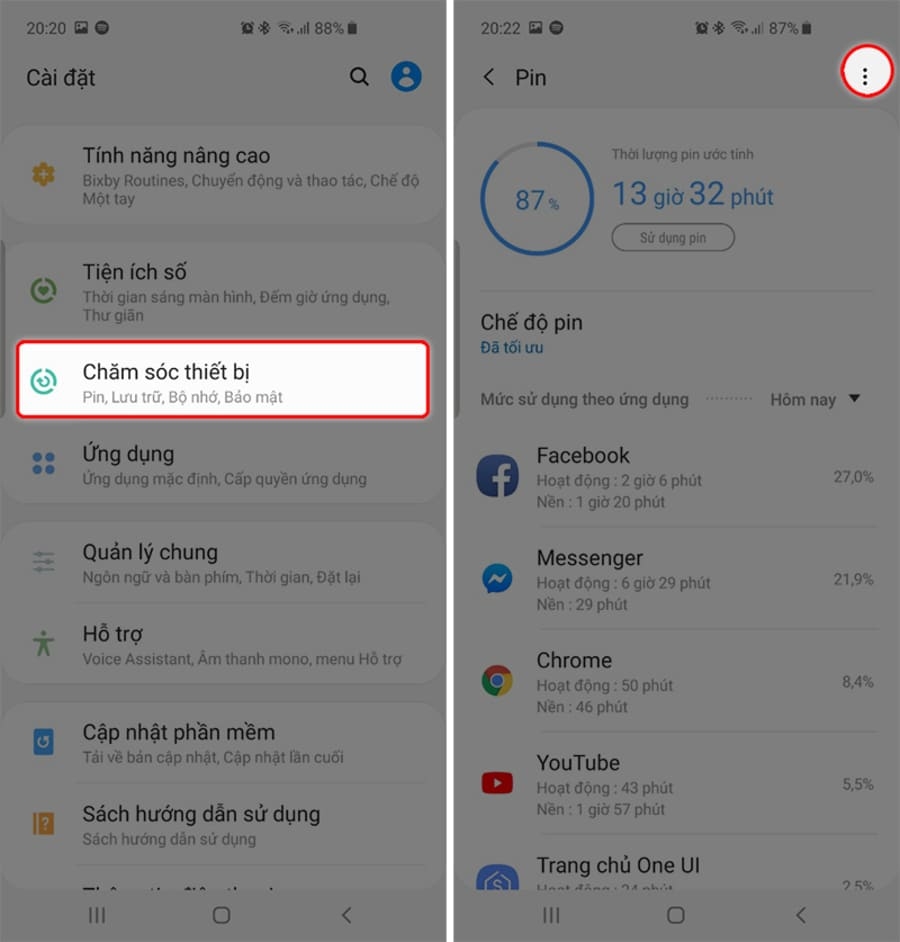
- Bước 2: Chọn vào mục Cài đặt -> tìm kiếm mục Adaptive Battery (tối ưu hóa pin) và vô hiệu hóa tính năng này đi.

Như vậy, chúng ta đã vừa cùng nhau đi tìm hiểu về các bước làm sao để có thể sửa lỗi Samsung S10 không nhận tin nhắn, thông báo đang là vấn đề mà rất nhiều người dùng phản ánh và khó chịu trong thời gian gần đây trong quá trình trải nghiệm thiết bị này.
Chúc các bạn thao tác thành công và đừng quên chia sẻ với bạn bè nếu thấy hữu ích nhé!
Theo: Trấn Minh (TGDD)























